Telegram怎么扫码登录电脑?
在Telegram中扫码登录电脑,你可以按照以下步骤操作:打开电脑上的Telegram桌面应用或网页版,并选择“扫描二维码登录”。然后,打开手机上的Telegram应用,进入“设置” > “设备” > “扫描二维码”,使用手机扫描电脑屏幕上显示的二维码即可登录。
文章目录
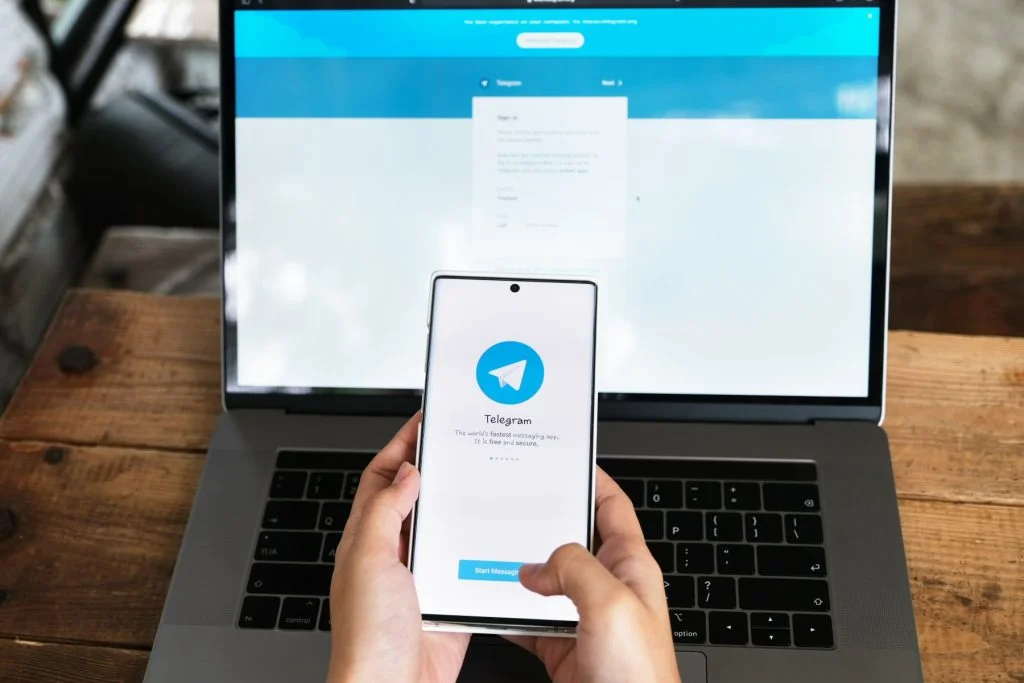
准备扫码登录的必要条件
检查设备兼容性
- 支持的操作系统:确保你的电脑操作系统能够支持Telegram桌面版应用或网页版。Telegram桌面版通常支持Windows、MacOS和Linux系统。对于不常见的操作系统,最好访问官方网站确认兼容性。
- 手机应用版本:你的手机上安装的Telegram应用需要是最新版本,以确保所有最新功能的兼充分支持,包括扫码登录。经常检查应用更新是必要的。
- 设备硬件要求:虽然Telegram对硬件的要求不高,但确保你的设备运行流畅可以提升使用体验。尤其是摄像头要能正常工作,以便扫描二维码。
确保网络连接稳定
- 稳定的互联网连接:扫码登录需要你的手机和电脑都有稳定的互联网连接。弱或不稳定的网络可能导致登录过程中断或失败。
- 网络安全性:使用安全的网络连接是非常重要的,尤其是公共Wi-Fi可能存在安全隐患。建议使用个人网络或确保公共Wi-Fi网络安全性。
- 防火墙和安全软件设置:检查你的电脑或网络防火墙设置,确保没有阻止Telegram的网络通讯。某些安全软件可能会限制未知来源的网络访问,需要适当调整以避免登录问题。
详细步骤介绍Telegram扫码登录
打开桌面应用或网页版
- 启动桌面应用:首先,确保你已经下载并安装了Telegram的桌面应用。你可以从Telegram官方网站获取适用于Windows、Mac或Linux的最新版本。安装后,双击桌面图标启动应用。
- 访问网页版:如果你选择使用网页版,打开浏览器,输入 web.telegram.org 访问Telegram的网页版。这适用于无法安装软件的情况或使用不常用操作系统的用户。
- 选择登录方式:在桌面应用或网页版的登录界面,会有多种登录方式。选择“扫描二维码登录”选项,这将展示一个二维码在电脑屏幕上。
使用手机应用扫描二维码
- 打开手机Telegram应用:在你的手机上打开Telegram应用。确保你已经登录了你的账户。如果还未安装,可以从Google Play或Apple App Store下载最新版本并进行登录。
- 进入扫描二维码界面:在手机Telegram应用中,点击设置选项,通常位于屏幕左下角(Android)或右下角(iOS)。在设置菜单中,选择“设备”或“已连接的设备”,然后选择“扫描二维码”。
- 扫描电脑屏幕上的二维码:将手机摄像头对准电脑屏幕上显示的二维码。保持稳定直到应用自动识别二维码。成功扫描后,手机会显示一个确认页面,确认登录即可完成过程,你的电脑端Telegram将自动登录。

扫码登录的安全考虑
验证安全设置和隐私保护
- 检查应用权限:在使用扫码登录功能前,确保你的Telegram应用和桌面版本都是从官方渠道下载安装的,并且具备合适的应用权限设置。不授权不必要的权限可以减少安全风险。
- 使用两步验证:为你的Telegram账户设置两步验证是增加账户安全性的有效方法。即使有人未经授权获得你的登录信息,没有二次验证码也无法登录你的账户。
- 审核设备安全性:确保你的设备(手机和电脑)都安装了最新的安全更新和防病毒软件。一个安全的设备可以有效防止恶意软件和病毒,保护你的数据安全。
防止未授权访问
- 监控登录活动:定期检查你的Telegram账户的活动记录,查看所有登录设备和会话。如果发现未知设备或异常活动,立即采取行动,比如更改密码或结束那些会话。
- 安全的网络环境:使用扫码登录功能时,确保你的网络连接是安全的。避免在公共Wi-Fi或不安全的网络环境下进行敏感操作,以免登录信息被截获。
- 物理安全:在使用扫码登录时,注意周围是否有人能看到你的设备屏幕。确保没有人在你不注意的时候扫描二维码,防止未授权的访问你的账户。

优化Telegram桌面使用体验
同步手机和电脑上的数据
- 开启云同步:确保你的Telegram账户在所有设备上使用相同的登录信息。Telegram自动通过其云服务同步消息和媒体,这意味着你可以在任何设备上接着上一个设备的会话继续聊天。
- 检查同步设置:在Telegram桌面应用中,进入设置,查看同步选项确保所有的对话、文件和联系人都设置为自动同步。这样可以确保无论你何时更换设备,你的所有信息都是最新的。
- 利用存储空间管理:Telegram允许你管理存储的数据,你可以清除不再需要的缓存文件,比如旧的图片和视频,以优化设备性能。定期清理这些文件可以帮助应用更流畅地运行。
自定义桌面应用设置
- 调整界面主题:Telegram桌面应用支持多种主题设置,包括暗色模式,这可以减轻长时间使用电脑时对眼睛的压力。你可以根据个人偏好调整应用的颜色和背景。
- 配置通知偏好:自定义你的通知设置,选择哪些类型的消息会弹出通知,哪些会静音。你可以为个人聊天、群组或频道设置不同的通知规则,以便在不被频繁打扰的同时,不错过重要消息。
- 使用快捷键:Telegram桌面版提供了多种快捷键,以便于快速访问常用的功能,如搜索聊天、开始新聊天或快速切换聊天。掌握这些快捷键可以大大提高你的操作效率。

如何管理多设备登录
查看和管理已登录设备
- 访问设备管理界面:在Telegram应用中,进入“设置”选项,然后选择“设备”或“已连接的设备”。这里列出了所有当前登录到你Telegram账户的设备,包括每个设备的类型、登录时间和最后活跃时间。
- 审查设备活动:检查列表中的设备是否都是你认识和信任的。如果发现有不熟悉的设备或位置,这可能是你的账户被未授权访问的迹象。对于任何可疑活动,应立即进行处理。
- 更新安全设置:确保所有设备都启用了必要的安全措施,如两步验证。这样即使设备被盗或丢失,也能增加账户安全性。
安全退出额外的设备
- 单独退出设备:在“已连接的设备”列表中,选择你想要退出的设备旁边的“退出”按钮。这将仅从该设备上注销你的Telegram账户,不影响其他设备的登录状态。
- 批量退出设备:如果需要从所有设备上退出,可选择“退出所有其他设备”的选项。这对于你忘记在某个设备上登出或设备丢失的情况非常有用,可以确保你的账户安全。
- 定期检查和管理:建议定期检查你的设备登录状态,尤其是在使用公共或共享设备后。维护良好的设备管理习惯,可以预防未授权访问和保护个人隐私。
Telegram扫码登录电脑需要哪些前提条件?
要成功使用扫码登录功能,确保你的手机和电脑都已安装最新版本的Telegram,并且两者都连接到稳定的互联网。
在哪里可以找到电脑版Telegram的二维码进行扫描?
启动电脑上的Telegram应用或网页版,选择“扫描二维码登录”选项,屏幕上将显示二维码供手机扫描。
如果扫码登录失败应该怎么办?
检查你的网络连接是否稳定,确认手机和电脑上的Telegram都是最新版本。如果问题依旧,尝试重启应用或设备,再进行尝试。
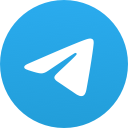 Telegram
Telegram